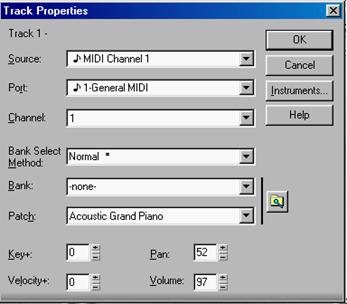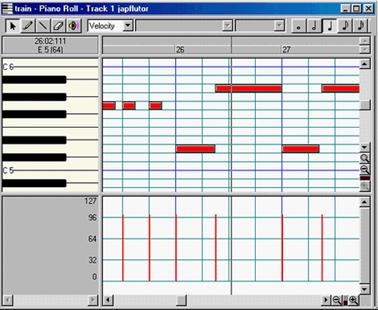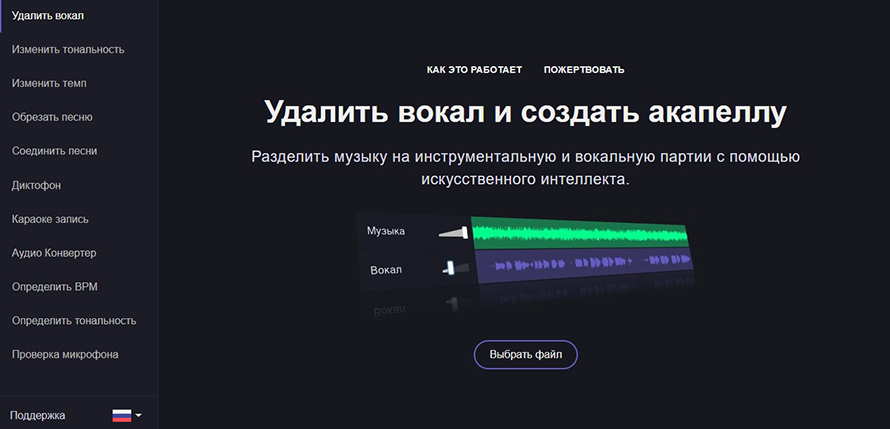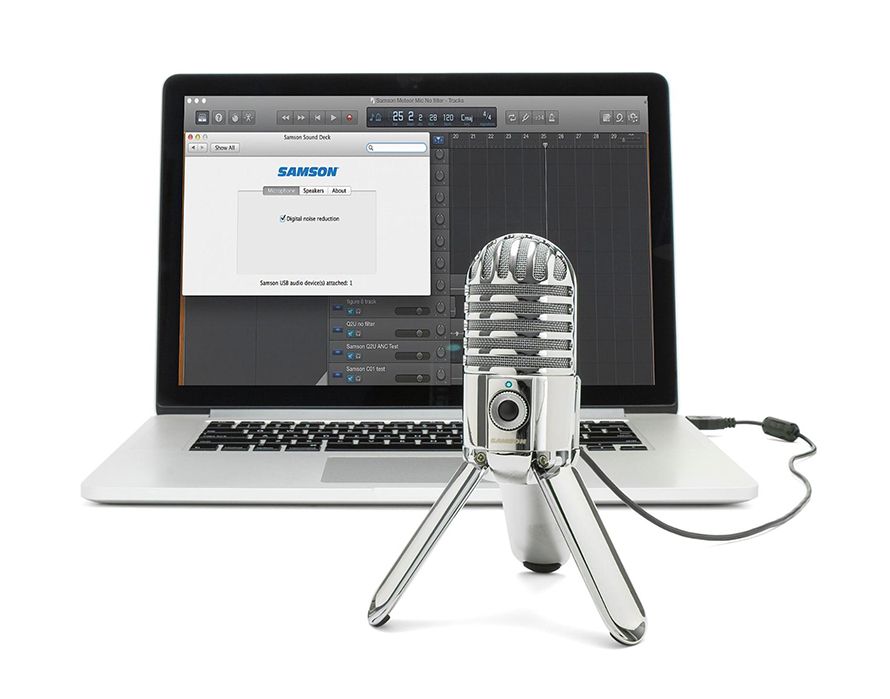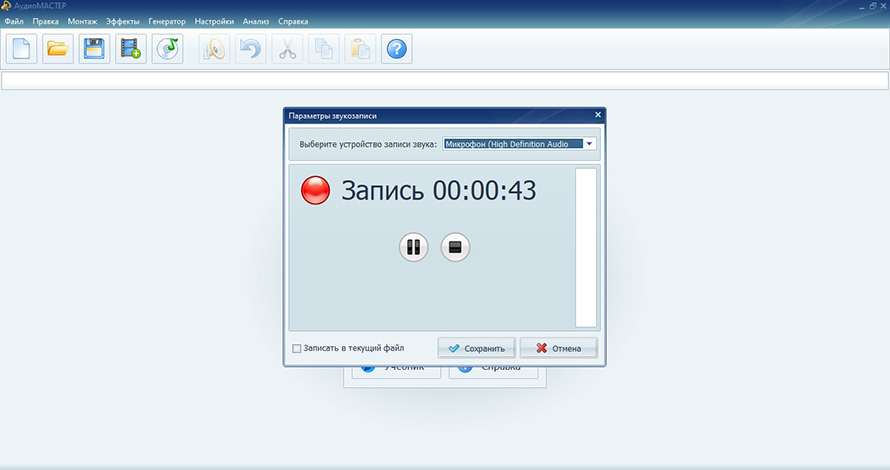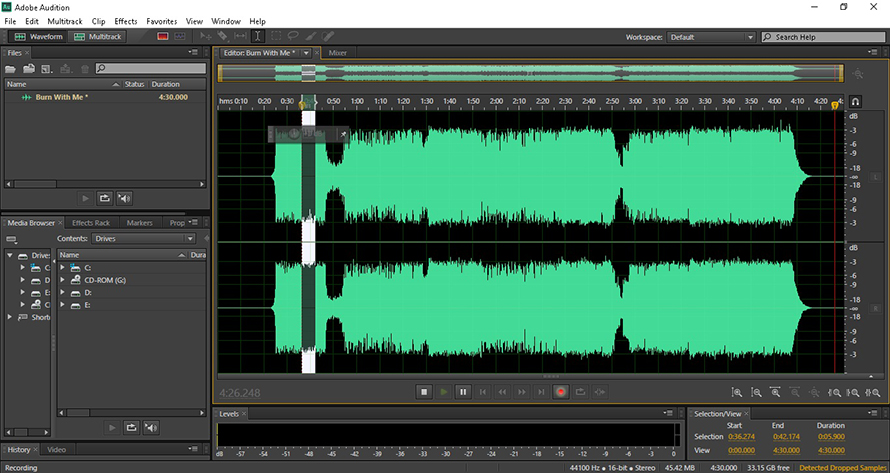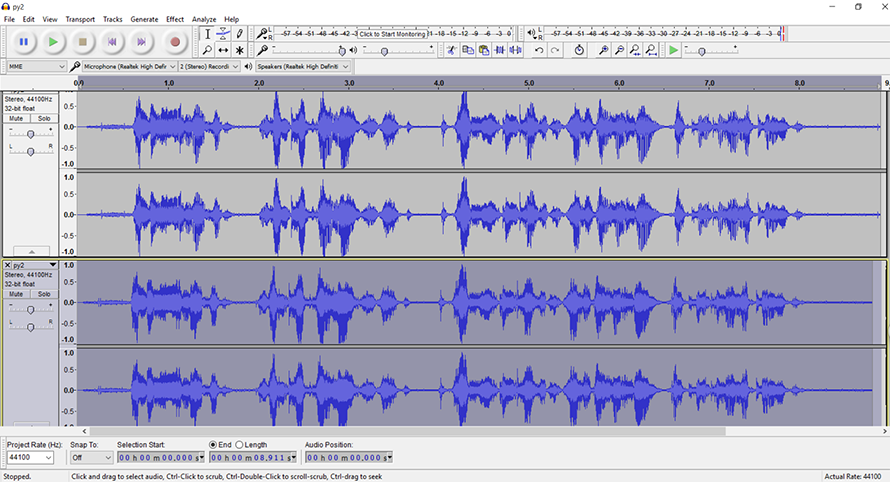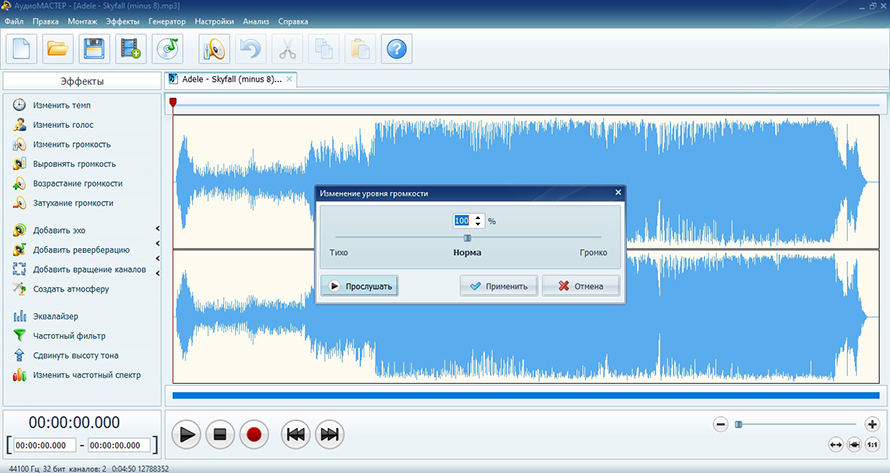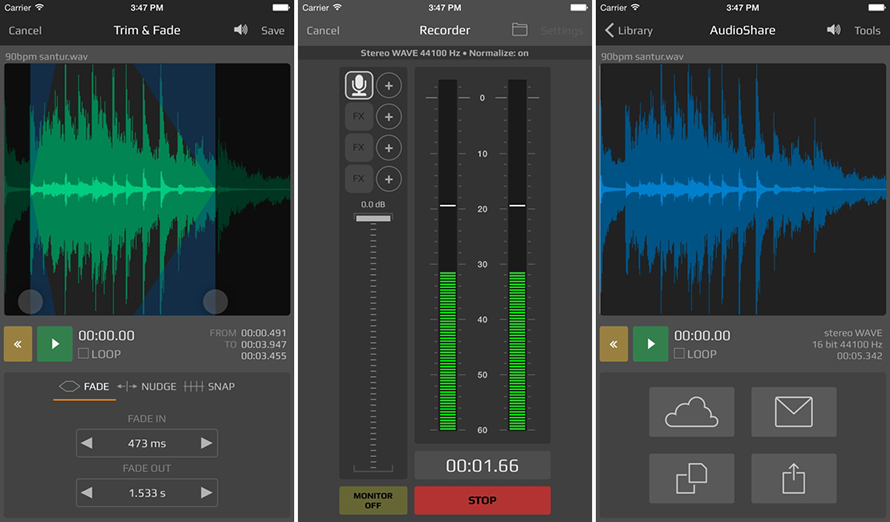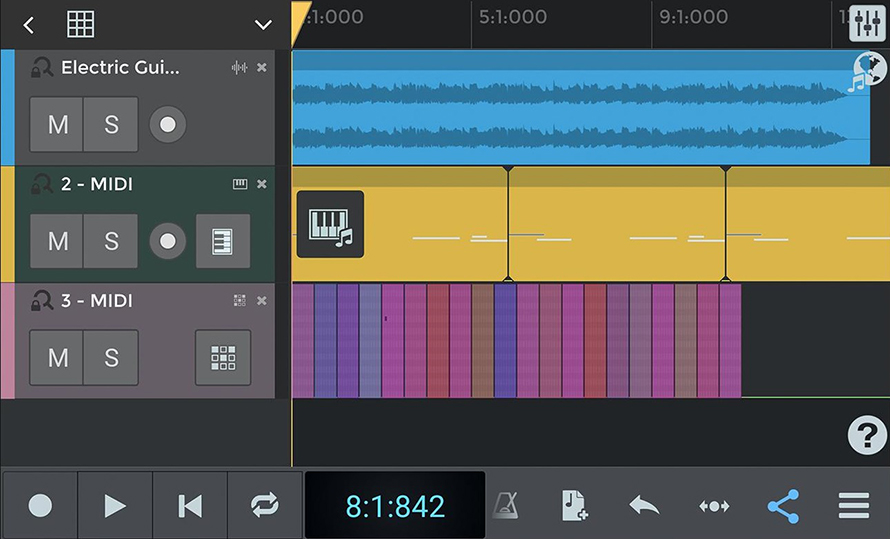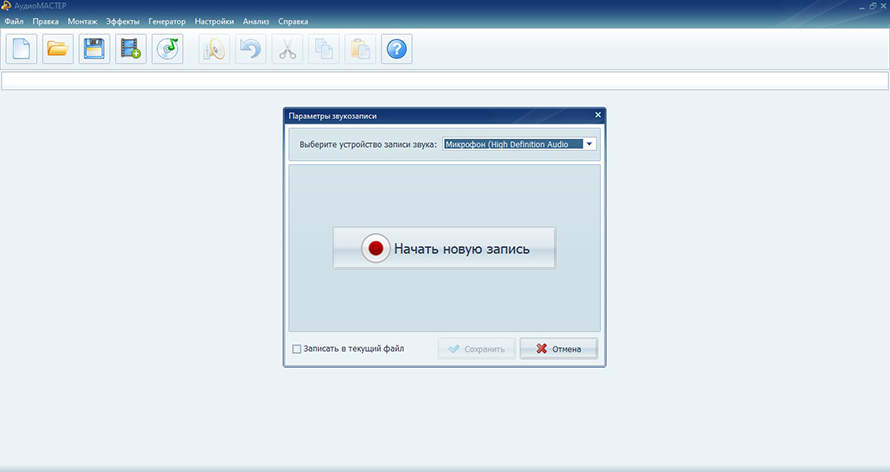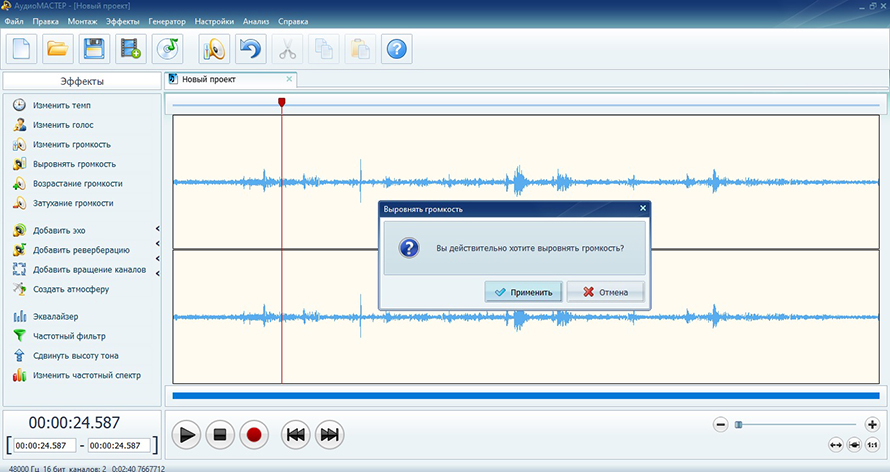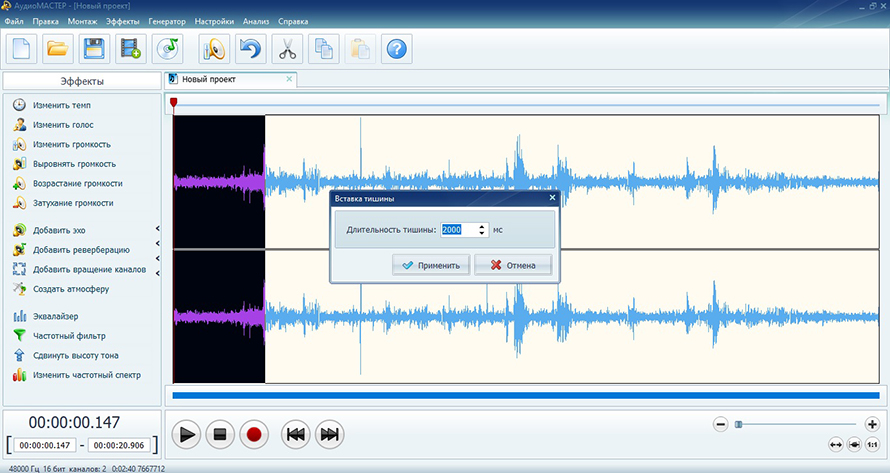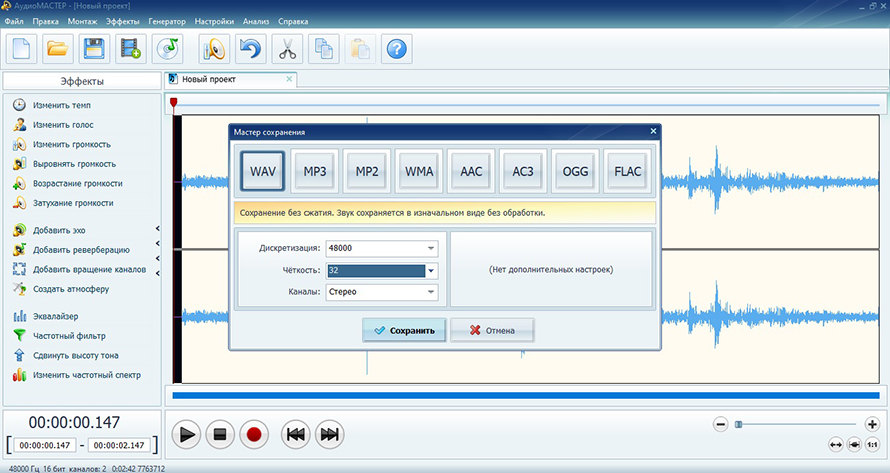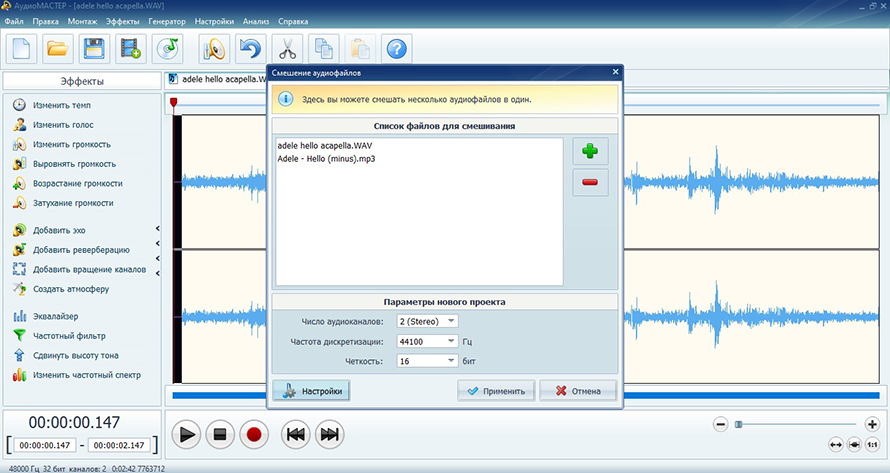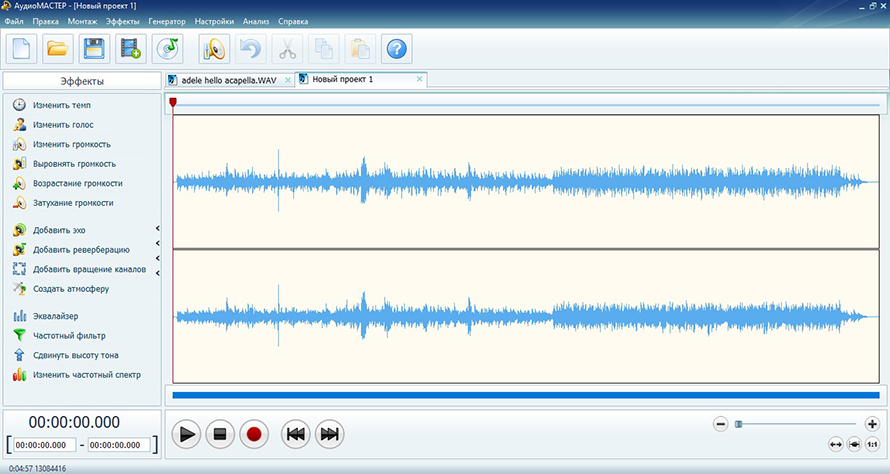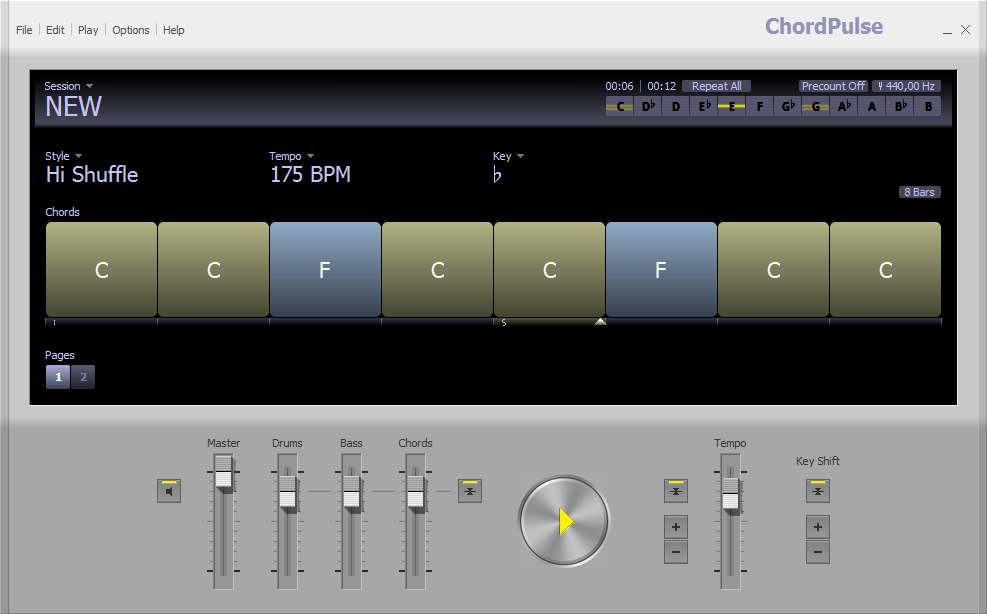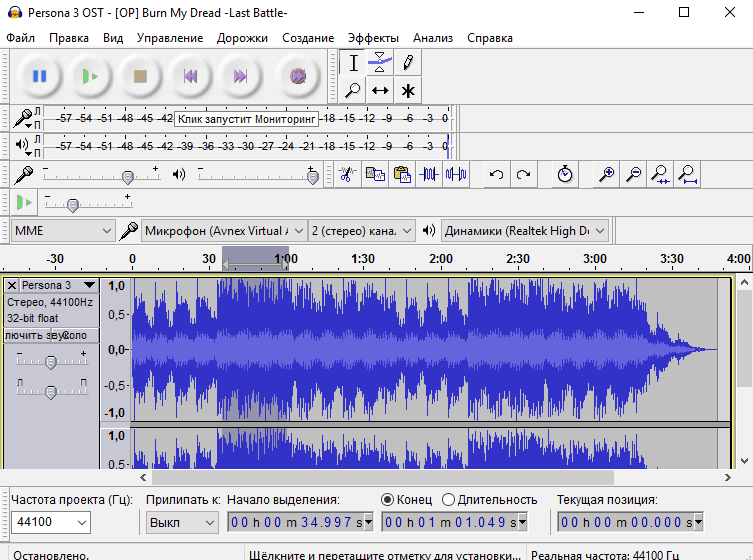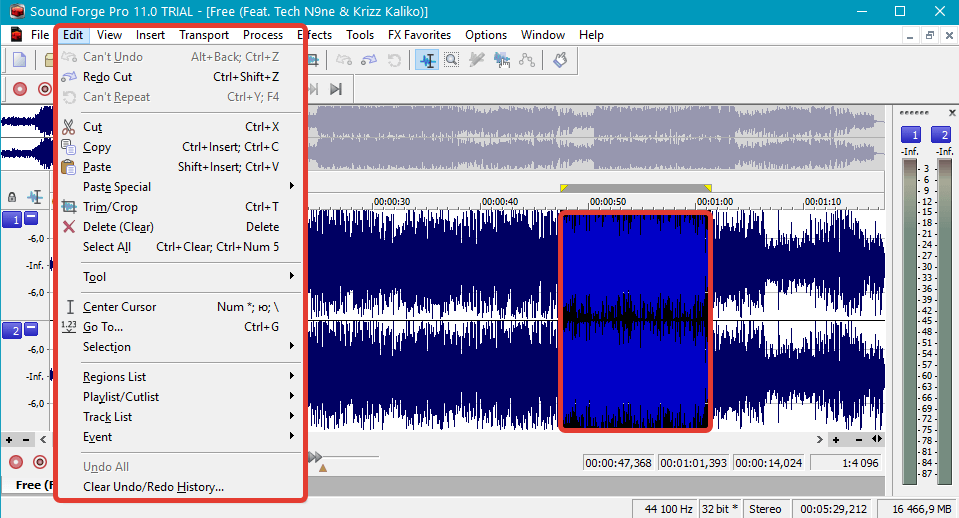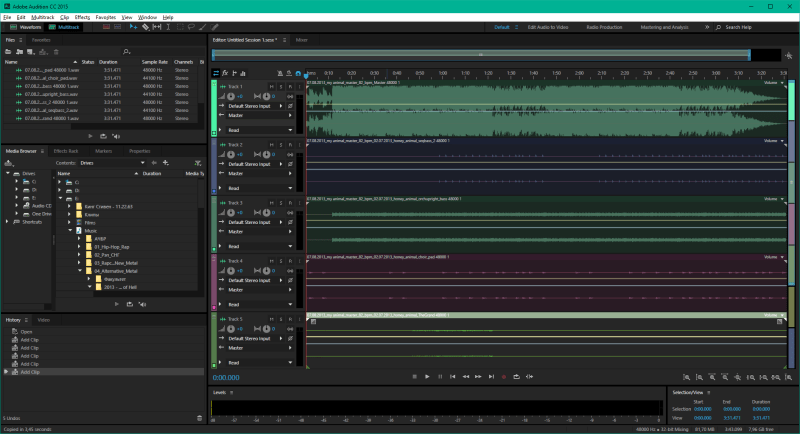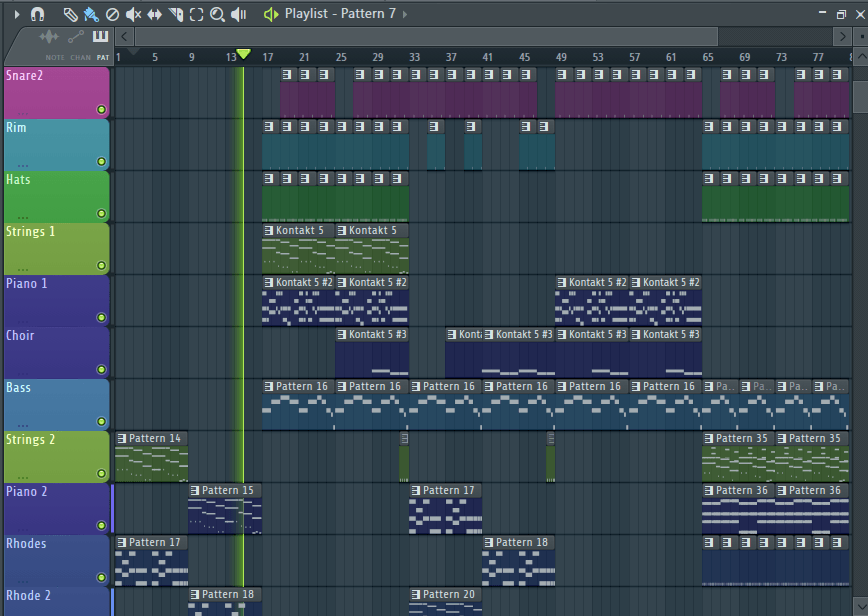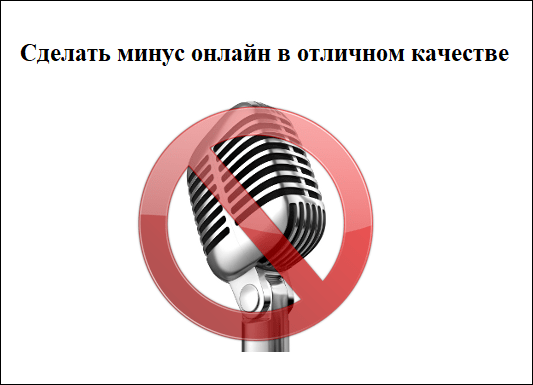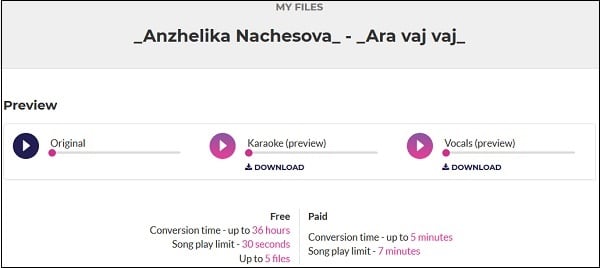Вечная проблема непрофессиональных или начинающих профессиональных певцов – поиск минусовок для песен. Существует целый ряд десктопных приложений и онлайн-сервисов, с помощью которых можно создать минус самостоятельно. Программа для создания минусовок позволит вам вырезать вокал из любой песни.
Обзор программ для создания минуса
Теоретически вырезать вокал из аудиофайла не слишком сложно. Достаточно найти подходящее десктопное приложение или сервис онлайн. Однако на практике далеко не всегда возможно качественно затереть голос. Рассмотрим достоинства и недостатки самых популярных программ, предназначенных для удаления вокала из песен.
Бесплатный аудиоредактор с открытым кодом. В меню приложения – множество тонких настроек. Функционал программы позволяет выполнять любые операции с аудиодорожками: сводить, вставлять, вырезать, удалять, копировать. Прямо в редакторе можно записывать звук с микрофона, комбинировать полученную запись с другими дорожками. Допускается одновременно записывать до 16 дорожек. Можно создавать собственные эффекты, оцифровывать записи с пластинок и кассет. Приложение поддерживает множество форматов файлов, при необходимости служит конвертером.
Плюсы:
-
Приложение бесплатно
-
Русифицированный интерфейс
-
Кроссплатформенность
-
Богатый функционал
Минусы:
-
Чтобы получить возможность сохранять файлы в формате MP3, требуется дополнительно скачать и установить кодек LAME
-
Программа не поддерживает форматы AAC и WMA
Платный аудиоредактор с очень обширным функционалом. С помощью приложения легко выполнять различные операции с дорожками, корректировать звук, накладывать эффекты, конвертировать файлы из одного формата в другой. Бесплатная версия с урезанным функционалом работает в течение 30 дней.
Программа вырезает вокал, удаляя центральную часть стереопанорамирования. Если при записи песни использовались средства стереорасширения, в результирующем аудио останутся отзвуки голоса. Они очень тихие, поэтому для домашнего караоке минусовка подойдет. Но для профессионального исполнителя качество минусовки может оказаться слишком низким.
Плюсы:
-
Кроссплатформенность
-
Богатый функционал
-
Русифицированный интерфейс
-
Наличие бесплатной версии
Минусы:
-
Полная версия платная
-
Неопытным пользователям сложно разобраться в интерфейсе
Платная программа для редактирования аудиофайлов. С помощью приложения удобно выполнять различные операции над дорожками, добавлять эффекты. Для удаления вокала предусмотрена опция Vocal remove. С официального сайта можно скачать 4 варианта программы, отличающиеся друг от друга функционалом и стоимостью.
Плюсы:
-
Кроссплатформенность
-
Богатый функционал
-
Наличие опции Vocal remove
Минусы:
-
Приложение платное
-
Интерфейс в последних версиях не русифицирован
Платный аудиоредактор из семейства Adobe. Программа поддерживает множество форматов, в том числе HD аудио. Приложение выполняет различные операции по обработке и микшированию аудиодорожек, поддерживает многодорожечный режим.
Отдельной опции для устранения вокала нет. Чтобы сделать минусовку, следует выполнить несколько тонких настроек. С одной стороны, это позволяет экспериментировать и постепенно улучшать качество результирующего аудио. С другой – новичкам порой сложно бывает разобраться в меню.
Плюсы:
-
Возможность улучшения качества минусовки за счет манипуляций с тонкими настройками
-
Русифицированный интерфейс
Минусы:
-
Высокая ресурсоемкость
-
Неопытному пользователю может быть сложно разобраться в настройках
Бесплатный онлайн-аудиоредактор, использующий функции искусственного интеллекта. Предусмотрены функции изменения высоты звука и темпа, нарезки и объединения звука, записи голоса и подсчета количества четвертных нот в минуту (BPM). Сервис поддерживает множество форматов. На создание минусовки требуется около 10 секунд.
Плюсы:
-
Бесплатность
-
Интуитивно понятный интерфейс на русском языке
-
Высокая скорость выполнения задачи
Минусы:
-
Отсутствие возможности тонкой ручной настройки
Условно бесплатный онлайн-сервис, предназначенный только для разделения музыки и вокала. При выполнении задач используется технология искусственного интеллекта. Тонких настроек и функций редактирования нет. В день бесплатно можно обработать 2 песни. Чтобы создать больше минусовок, необходимо перечислить донат.
Плюсы:
-
Интуитивно понятный интерфейс
-
Возможность создавать 2 минусовки в день бесплатно
-
Высокая скорость выполнения задачи
Минусы:
-
Если нужно обработать много песен, придется заплатить
-
Отсутствие функций редактирования
-
Интерфейс только на английском языке
Бесплатный онлайн-сервис, использующий искусственную нейронную сеть. Перед извлечением вокала можно поэкспериментировать со значениями показателей Расположение вокала, Частота среза и Усиление высоких частот. Предусмотрена функция изменения тональности, что очень удобно, если пользователь делает минусовку под тембр своего голоса.
Плюсы:
-
Бесплатность
-
Возможность изменения тональности минусовки
-
Интуитивно понятный интерфейс на русском языке
-
Коллекция из 50 самых популярных минусовок
Минусы:
-
Мало функций для редактирования
Выбор программ для создания минусовок достаточно велик. Многие новички больше доверяют искусственному интеллекту онлайн-сервисов. Такой вариант удобен для владельцев не слишком мощных компьютеров. Но тем, кто часто создает минусовки, рано или поздно понадобится десктопный аудиоредактор. Отметим, что качество минусовки во многом зависит от качества исходного аудио. Даже опытным пользователям не всегда удается вырезать вокал чисто, без следа. для того, чтобы улучшить качество звучания, можно использовать пакет программ Movavi Video Suite.
Это программное обеспечение подходит как начинающим, так и опытным пользователем. Интерфейс настолько логичен и интуитивно понятен, что инструкции нужны крайне редко. Тем не менее разработчик предоставляет комплект очень подробных инструкций на русском языке.
Применяя Movavi Video Suite, можно озвучивать и переозвучивать видео. На видео можно накладывать несколько аудиодорожек, к примеру, музыку и собственный вокал, записанный с микрофона в этой же программе. Можно выровнять (нормализовать) громкость звука или, напротив, снизить ее на определенных участках одной из дорожек, чтобы музыка не заглушала голос.
В программе предусмотрена функция автоматического устранения помех. Если даже запись делалась в очень ветреную погоду, Movavi Video Suite распознает все лишние шумы и тщательно их удалит. Вместо невнятных шумов можно изменить звучание, вставив разнообразные аудиоэффекты, например, создать эхо или имитировать речь робота. В обновлениях 2021 года добавлены сложные аудиоэффекты: флэнжер и дисторшн. Применив флэнжер, пользователь получит «летящий» звук: кажется, что его источник взлетает, как самолет. Дисторшн – это ограничение аудиосигнала по амплитуде, что характерно для хард-рока и других «тяжелых» жанров.
Установив Movavi Video Suite, легко как редактировать аудио, так и в высоком качестве записывать песни под предварительно подготовленную минусовку.
Всё для создания и обработки мультимедиа
* Бесплатная версия Movavi Video Suite имеет следующие ограничения: 7-дневный пробный период, водяной знак на сохраненных видео и, если вы сохраняете проект как аудиофайл, возможность сохранить только ½ длины аудио.
Остались вопросы?
Если вы не можете найти ответ на свой вопрос, обратитесь в нашу службу поддержки.
Подпишитесь на рассылку о скидках и акциях
В современных условиях развития и совершенствования
вокального эстрадного или народного пения роль фонограммы «минус» очень велика.
Она способствует яркому, многогранному раскрытию музыкально-поэтического образа
исполняемого произведения, позволяет исполнителю-вокалисту расширить свой творческий
потенциал. Удачно аранжированная и записанная фонограмма даёт возможность
вокалистам участвовать в массовых мероприятиях, как в концертных залах, так и
на открытых площадках.
Специфика написания
фонограммы для вокалистов и главные разделы аранжировки
1. Голос, по словам Д.Б.Кабалевского, – один из самых хрупких музыкальных
инструментов. И такой инструмент требует к себе самого бережного отношения.
2. При написании аранжировки для вокалистов необходимо учитывать следующее:
- главенствующее положение в исполнении данного музыкального
произведения всегда занимает вокальная партия (голос), а вся применённая
для сопровождения аранжировка лишь способствует яркому, многогранному
раскрытию музыкально-поэтического образа, помогает вокалистам реализовать
свои творческие возможности. - написание аранжировки следует начинать с анализа
имеющегося музыкального материала.
1. Анализ мелодии (партии вокалиста)
Партию вокалиста следует наиграть по имеющимся нотам или
подобрать по слуху (можно пропеть), выделяя фразы, соблюдая паузы, ключевые
знаки, метроритмику и динамические оттенки.
2. Гармонический анализ
Необходимо внимательно по нотам или по слуху определить
построение аккомпанирующих аккордов и их связь между собой в ладотональности.
Наибольшее распространение в музыке получили аккорды, построенные по
“терцовому принципу”. Исходя из этого, а также конкретной функции
баса и делается гармонический анализ данного музыкального произведения.
Слово гармония в переводе с греческого означает
“стройность”, “созвучие”, “пропорциональность”.
Правильно подобранный гармонический аккомпанемент должен быть (звучать) в полном
согласии с мелодией.
3. Стилевой анализ аккомпанемента
На данном этапе, когда разучена или записана тема вокалиста,
определены гармонические функции аккомпанемента, необходимо добиться стилевого
(метроритмического) и гармонического созвучия темы и аккомпанемента. Для этого
путем наигрывания на инструменте (синтезаторе) или пропевании вокальной партии
гармонируя с сопровождением определения метроритмический (стилевой) рисунок
аккомпанемента. В соответствии с этим на имеющемся синтезаторе выбирается стиль
аккомпанемента, или составляется самостоятельно аранжировщиком.
4. Анализ формы (музыкального построения)
Наиболее распространенная форма музыкально-вокального
произведения для эстрады – это куплетная, где чётко выражен запев и, как
правило, повторяющийся неизменным припев. По поэтическому тексту, прилагаемому
к мелодии, определяется количество куплетов, возможность применения между ними
проигрыша. Наличие проигрыша между куплетами (если оно логически обосновано)
даёт возможность – вокалистам перевести дыхание, привести в порядок голосовые
связки и подготовиться к продолжению исполнения данного музыкального
произведения. Хорошо аранжированная и проведённая в качестве проигрыша тема по
праву может стать одним из средств для полного и красочного раскрытия музыкального
образа.
5. Вступление
Роль вступления в создаваемой аранжировке так же довольно
значима, как и роль хорошо аранжированного проигрыша. Прежде всего, именно в
нём должны быть сконцентрированы интонации последующей вокальной партии. Во
вступлении закладывается мелодическое “зерно”, по которому идёт
драматургическое развитие музыкального образа любого музыкального произведения,
в том числе и вокального.
6. Контрапункт, мелодическая подпевка, гармоническая
педаль
Контрапункт – это противосложение, музыкальная тема,
звучащая в противовес к теме вокалиста, но в то же время гармонически связанная
с аккомпанементом, не нарушая ладового единства. Удачно записанный контрапункт
является не только элементом многоголосного (полифонического) развития
музыкального произведения, но и вносит в его исполнение элемент свежести и новизны.
Гармоническая педаль. Являясь частью аккомпанемента и
придавая его звучанию общую гармоническую целостность, гармоническая педаль
помогает вокалисту точно держать ладотональный строй, в то же время это один из
элементов музыкальной выразительности аранжировки. Основой педали служит
гармонический строй музыкальной вертикали (хотя она может быть и одноголосной).
Мелодическая подпевка. Мелодической подпевкой может
служить отдельно выделенная интонация главной темы и проведённая в одном из
голосов аранжировки в виде канона или как звуки опевающие мелодию. Это, так же
как и контрапункт, придаёт звучанию свежесть, новизну, динамичность, особый
колорит. В случаях, когда вокальная партия требует 2-3х голосного (ансамблевого)
исполнения, а в исполнении участвует только солист, подпевка может имитировать
звучание вокального ансамбля.
7. Применение тембровых возможностей в создаваемой
аранжировке
Исходя из творческих задумок в раскрытии музыкального образа
произведения и технической оснащенности аранжировщика, появляется возможность
тембровой “разукраски” всех разделов создаваемой фонограммы.
Главным правилом в создании аранжировки должно быть то, что
весь используемый в её написании музыкальный материал не представлял, как
говорил П.И.Чайковский, “нагромождение звуков”, а был предельно
лаконичен и прост. В образном единстве и простоте создаваемой фонограммы и
вокальной партии – успех творчества любого аранжировщика.
Использование компьютерной программы “Cakewalk Pro
Audio” для записи и сохранения написанных фонограмм
Программа предназначена для подготовки к изданию партитур
музыкальных композиций. В программе имеются инструменты и палитры инструментов,
с помощью которых на виртуальный нотный лист можно нанести любой символ нотного
письма. Эта программа, прежде всего, нужна музыкантам, профессионально
работающим с нотными текстами.
После того, как в программе произведены все необходимые
настройки, можно начинать творить. Есть два способа создавать музыку в “Cakewalk
Pro Audio”. Её можно записать, играя на чём-нибудь, что имеет MIDI
выход, например, MIDI клавиатура (синтезатор) или MIDI гитара. Второй с помощью
встроенного синтезатора самой программы.
Теперь (все настройки сделаны правильно) можно приступить к
созданию новой композиции. Выберем в меню File–>New. Появится окно,
в котором вам предложат шаблоны для создания рабочего окна. По умолчанию
задается Normal и это пока вас вполне устроит. Нажмите OK и Cakewalk выведет на
экран пустое окно Track. Bыберете Settings –> Assign Instruments
(Назначение Инструментов). На экран выведется соответствующее окошко. Процедура
присвоения каждому MIDI-каналу опредёленной таблицы инструментов крайне проста.
Сначала вы выделяете порт выхода каждого MIDI-канала в окне Port/Channel, а
затем выбираете таблицу в окне User Instruments (Инструменты Пользователя). Например,
если у вас карточка Yamaha DB50XG или SW60XG, то вам нужно выбрать таблицу
Yamaha XG. Стандарт синтезатора, установленного на вашей карточке можно
посмотреть в руководстве пользователя. На десятый канал назначьте General MIDI
Drums, Roland GS Drumsets или Yamaha XG Drum Kits, в зависимости от вашей звуковой
карты. После определения связей для всех 16 MIDI каналов, поставьте крестик в
опции Save Changes for Next Session и нажмите OK. Программа сохранит все
ваши настройки.
Теперь нам нужно настроить метроном, под который вы будете
записывать свою игру. Откройте Settings–>Metronome.
В поле General (Главные настройки), поставьте крестик
напротив опции Use MIDI Note (использовать МIDI ноту), и укажите в окошке
Count-in (Затакт) значение равное 1 или 2. Теперь ваш метроном будет стучать
перед записью один или два такта вхолостую. Теперь в поле MIDI Note, в окошке
Channel укажите 10-й канал, а в окошках Key (Тон) полей First Beat (Первая Доля
такта) и Other Beat (Остальные Доли такта) укажите значение F#3. Теперь ваш метроном
будет стучать звуком закрытого хэта (педальной сдвоенной тарелки), выделяя
первые доли такта более сильным ударом. Нажмите OK и все настройки завершены.
Теперь можно переходить к записи.
Для начала наиграем небольшой музыкальный фрагмент на первой
дорожке. Дважды щелкните мышью на поле Patch и на экране появится окно Track
Properties:
Рисунок 1. Свойства
дорожки.
В нём вы выбираете MIDI-канал (поле Channel). На Рисунке
1 указан первый канал. Затем устанавливается банк инструментов (поле Bank),
если у вас на карточке установлен синтезатор формата GS или XG. Для GM
синтезаторов указывать банк не требуется. И последним действием будет установка
нужного инструмента в поле Patch. В нашем примере это будет Acoustic Grand
Piano. Теперь нажмите OK и вы вернётесь в окно Track.
Теперь можно нажать кнопку RECORD и наиграть что-нибудь на
midi-клавиатуре или на Virtual Piano. Когда посчитаете нужным – жмите STOP и,
что бы прослушать наигранный кусочек с начала – BACK. Теперь, при нажатии
кнопки PLAY можно прослушать то, что вы только что наиграли. Скорее всего,
особенно если вы играли на Virtual Piano, музыкальный фрагмент окажется не совсем
тем, к чему вы стремились. Поэтому, сейчас я расскажу как можно редактировать
введённые ноты (ну, если получилось совсем плохо – то можно выбрать в меню
Edit–>Undo для отмены операции. Надо сказать, что в Cakewalk реализовано до
100 уровней отмены – так что можете спокойно редактировать материал – вы всегда
вернётесь назад, если сделали ошибку).
Если у вас есть музыкальное образование и вы привыкли лучше
воспринимать музыку, видя перед собой ноты, то выберете в меню View–>New–>Staff
и перед вами появится окно с нотной записью партии выделенной дорожки. То же
самое вы можете сделать, кликнув правой кнопкой мыши на любом поле трека (в
нашем случае на поле первого трека) или на соответствующей полоске в правой
части окна и в выпадающем меню выбрав staff. Найдите ту ноту, которая, на ваш
взгляд получилась неудачно и делайте с ней что хотите.
Если же вы не знаете нот или редактировать их в таком виде
вам кажется не удобным – щелкните правой кнопкой мыши по нужному треку и
выберете пункт меню Piano Roll. У вас должно появится подобное окошко:
Рисунок 2. Piano Roll.
B левой части окна нарисована
клавиатура фортепиано. Если вы нажмёте мышкой на её клавиши, то прозвучат
соответствующие ноты. В центральной части окна расположены полоски красного
цвета. Эти полоски не что иное, как изображения нот, которые звучат в
определённый момент композиции. Каждая полоска соответствует клавише фортепиано
в левой части окна. В этом легко убедиться, кликнув два раза по нарисованной
клавише и удержав второй раз левую кнопку мыши в нажатом состоянии. Выделится
горизонтальная линия, соответствующая прозвучавшей ноте. Кроме этого в левом
верхнем углу центральной части окна указаны буквенные обозначения нот, которые
меняются в зависимости от положения курсора мыши. Длина же зелёной полоски указывает
на длительность ноты.
Откройте клавишный редактор (Piano
Roll) и вы увидите своё исполнение, представленное в виде последовательности
нажатия клавиш. Нажмите кнопку с громкоговорителем 
до тех пор, пока не услышите фальшивую ноту. Есть во всех версиях Cakewalk одно
маленькое неудобство – программа не проматывает рабочее поле вслед за мышью,
когда вы выходите курсором за границу окна при нажатой левой кнопке (как это
реализовано, например в Word при выделении текста). Но при помощи кнопок с
символом увеличительного стекла, которые расположены в правом нижнем углу окна
на полосах прокрутки, вы можете поменять масштаб изображения таким образом, что
весь фрагмент окажется в поле зрения.
Итак, фальшивая нота найдена.
Теперь нажмите кнопку с изображением карандаша 
громкоговорителем. Курсор мыши превратится в маленький карандаш. Подведите его
к полоске, изображающую фальшивую ноту. В самом начале этой полоски курсор из
карандаша превратится в горизонтальную двухстороннюю стрелочку. Если вы нажмёте
в этот момент на левую кнопку мыши и потащите полоску, то сможете перемещать
ноту по горизонтали, меняя её положение относительно долей такта. В середине
полоски курсор поменяется на вертикальную двустороннюю стрелочку. Нажав кнопку
мыши, вы сможете перемещать ноту по вертикали, меняя высоту звука. И в конце
полоски курсор снова превратится в горизонтальную стрелочку. В этом месте, если
вы нажмёте левую кнопку мыши и потащите, то будет меняться длина самой полоски
– т.е. длительность ноты.
Если же вы щёлкните карандашом не
по полоске, а в поле, то на этом месте возникнет нота. Вы можете установить её
куда угодно и изменить длительность – таким образом очень удобно рисовать
сложные пассажи, которые тяжело играть на клавиатуре, если вы не
пианист-виртуоз. Но в этом случае значение velocity (скорость нажатия клавиши)
у всех нот будет одинаковое. Также оно будет одинаковым, если играть на Virtual
Piano. Чтобы расставить акценты в нарисованной последовательности – потяните
наверх полосу, которая располагается над скроллером горизонтальной прокрутки –
и вам откроется окошко, в котором вы увидите вертикальные линии, соответствующие
каждой ноте в рабочей области Piano Roll (на <Рисунке 1> это окошко уже
открыто). Эти линии – графическое изображение значений velocity для каждой
ноты. При помощи карандаша потяните любую линию вверх или вниз и значение силы
нажатия клавиши изменится. Поэкспериментируйте с нарисованными нотами, сделав,
например, на сильных долях такта линии повыше, а на слабых – пониже. При
воспроизведении вы сразу услышите, как оживился пассаж. Если вверху, там же где
и кнопки с изображениями карандаша, в подменюшке выбрать вместо velocity
какое-нибудь другое свойство, например pan, то в этом же окошке можно изменять
и его значения, строя всевозможные графики мышкой после нажатия на кнопку с
линией
Точно таким же образом записываются
и редактируются остальные дорожки. В принципе, этого вполне достаточно для
того, чтобы написать незамысловатую композицию и добиться от неё вполне
приемлемого звучания. Но Cakewalk имеет множество дополнительных возможностей,
которые облегчают процесс работы над музыкой и довольно сильно экономят время.
Работа с ударными
Перейдём на свободную дорожку и в
поле Chanel зададим значение 10. Теперь мы можем использовать её для построения
ударных партий, причём строить партии можно как при помощи Piano Roll и Staff
(при нажатии каждой клавиши на MIDI-клавиатуре при выборе этого канала будет
звучать определённый ударник), так и некоторыми другими средствами. Например, в
Cakewalk-е есть режим так называемой пошаговой записи.
Режим пошаговой записи
Нажимаем кнопку Step Record
на панели инструментов (на ней нарисованы следы от ботинок) и открывается окно
пошаговой записи. В колонке Step Size выбирается размер шага (для того, чтобы
записать партию ударных изображенную на Рисунке 2, нужно выбрать шаг,
равный 1/16 (Sixteenth)). В колонке Duration вы выбираете длительность нот в
шаге (по умолчанию стоит Follow Step Size – следование размеру шага).
Теперь установите в окошке справа
от скроллера точное положение начала записи. После этого щёлкните по скроллеру
– он станет немного темнее. Можно начинать запись. Нажмите на MIDI – клавиатуре
любую клавишу и вы услышите звук. При этом в окошке рядом со скроллером изменится
числовое значение – Cakewalk записал взятую на клавиатуре ноту и готов
записывать следующую. Если один или несколько шагов надо пропустить –
воспользуйтесь клавишами управления курсором. С их помощью можно “шагать”
по записываемому фрагменту в любую сторону, причём каждый шаг будет равен
значению, которое вы выставили в колонке Step Size (эти значения можно менять
по ходу записи). Таким образом и создаётся фрагмент – вы нажимаете клавиши на
MIDI-клавиатуре или пропускаете какие-то шаги, причём записывается не только
высота ноты, но и акцентирование в виде скорости нажатия клавиши (velosity). По
окончании записи нажмите кнопку Keep – окно пошаговой записи закроется, и вы
можете прослушать то, что получилось.
Ну а если вам совсем нет желания составлять ударную партию – откройте Edit–>Midi
Effects –>Session Drummer. В открывшемся окне можно увидеть неплохую
коллекцию готовых ударных партий, которые можно использовать в вашей
композиции.
Сохранение композиции
Настало время поговорить о файлах
Cakewalk. Программа может работать со стандартными midi-файлами, но “родным”
для неё является формат .wrk. При сохранении композиции в этом формате
сохранятся и wave-дорожки, правда, wave-сэмплы будут лежать не внутри файла, а
в директории, путь к которой вы выбрали. Расширение у них будет .wa~, но при
переименовании в .wav вы сможете прослушать их при помощи любой программы,
предназначенной для проигрывания этих файлов. Если же вам необходимо
скомпоновать всё в один файл, что очень удобно, то сохраните композицию в
формате .bun.
Литература
1. О.Очаковская. “Музыкальный клуб”.
Москва, “Музыка”, 1998
2. В.Медушевский, О.Очаковская.
“Энциклопедический словарь юного музыканта”. Москва, “Педагогика”,
1995
3. Н.Левиковский. “Аранжировка для
эстрадных ансамблей”. Москва, “Музыка”, 2005
Запись вокала под минус в домашних условиях: чек-лист для новичков

Автор статьи:
Игорь Горчилин

Дата публикации:
25.10.2021

Время прочтения:
10 минут
Благодаря развитию технологий упростились многие сложные процессы, в том числе звукозапись. Теперь любой желающий может записать песню самостоятельно, не обращаясь к услугам профессиональных звукорежиссеров. Вы можете озвучивать ролики для YouTube или Тик Ток и даже записать целый альбом для личной странички в Spotify. Для этого нужно всего лишь подобрать правильное оборудование и соблюдать некоторые правила. В этой статье мы расскажем, как записать песню в домашних условиях без оборудования под минус на компьютер или телефон.
Содержание
- Что нужно для записи вокала под минусовку?
- Где лучше записывать песни под минус?
- Аудиоредакторы для записи вокала компьютера
- Онлайн-сервисы для караоке
- Приложения для Айфона/Андроид
- Как записать свой голос и наложить на музыку в АудиоМАСТЕРЕ
- Подводя итоги
Что нужно для записи вокала под минусовку?
Итак, вы решили создать собственную версию любимой песни. Что для этого потребуется?
Скачать основу для песни (минус)
Получить нужную мелодию можно двумя способами:
- Очистить песню от вокала при помощи специальных программ или онлайн-сервисов;
- Скачать уже готовый музыкальный файл из интернета.
Существует довольно большое множество сайтов, которые позволяют разделить вокальную партию и музыку в аудиотреке. Отлично справляются с работой такие ресурсы как: vocalremover.org и jarjad.ru.
Сервис Vocal Remover
Если вы предпочитаете работать оффлайн, на помощь придут программы Karaoke Anything и YogenVocalRemover. Однако имейте в виду, что при удалении голоса изменяется структура музыкального фона. В итоге вы можете получить мелодию с совершенно не той тональностью, какая была в оригинале.
Лучший вариант – скачать готовые минусовки из интернета. Самые популярные ресурсы, на которых можно найти множество готовых файлов для караоке – minus1.me, muzofond.fm, backingtrackx.com. Кстати, на некоторых подобных площадках можно сразу же записать свой голос, но об этом мы поговорим чуть позже.
Подготовить записывающее устройство
В идеале лучше воспользоваться профессиональным конденсаторным микрофоном – он дает наиболее чистый звук. Но на рынке можно найти довольно много бюджетных моделей с хорошим качеством. Если вы не хотите возиться с переходниками, можно приобрести USB-микрофон – он подключается напрямую к ПК или ноутбуку и не требует настроек.
USB-микрофон Samson Meteor
У многих новичков возникает вопрос, как записать песню под минусовку на телефон. В теории это вполне возможно, особенно, если вы являетесь пользователем телефона-флагмана. Чуть ниже мы рассмотрим процесс подробнее.
Учтите, что в этом случае, вам нужно петь напрямую в динамик – велик шанс, что запись получится сыроватой, гулкой и на ней будет слышно ваше дыхание. Впрочем, вы сможете очистить звук от посторонних шумов в процессе пост-обработки.
Настроить дополнительное оборудование
Некоторые дополнительные нюансы, касающиеся техники для аудиозаписи:
- Во многих профессиональных и любительских блогах советуют записываться через специальный аудиоинтерфейс. Однако для любительской записи вполне сойдет встроенная в компьютер звуковая карта.
- Если бюджет позволяет, приобретите поп-фильтр, пусть даже самый дешевый. Это небольшой экран, который устанавливается перед микрофоном и фильтрует лишние звуки вроде дыхания вокалиста и случайные «б» и «п», которые могут «проскочить» во время пения. Так вы сэкономите время на перезаписи.
- Не забудьте про наушники – они помогут вам услышать возможные дефекты аудиотрека прямо во время записи. А еще они необходимы для улучшения последующей обработки.
Поп-фильтр поможет добиться чистого звука без посторонних шумов
Многие музыканты советуют подключать микрофон не напрямую к ПК, а к усилителю. Таким образом захватываемый звук будет намного глубже, четче и качественнее.
Подготовиться к записи вокала
Вряд ли вы будете снимать специальное помещение для записи своего первого кавера, поэтому, скорее всего, работать придется в обычной комнате. Это вполне возможно сделать хорошо и качественно, главное – правильно подготовиться к процессу записи.
- Проведите звукоизоляцию комнаты, чтобы на записи не было слышно посторонних шумов. Для этого достаточно завесить стены и окна материалом, поглощающим звуки, например, теплым пледом. Можно приобрести специальный поролон для акустики или звукопоглощающий экран.
- Если вы записываете голос через микрофон-стойку, расположите его на плотном ковре или паласе. Так как по полу может идти незаметная для вас вибрация от шагов вас или соседей. В данном случае ковровое покрытие сработает как буфер.
- Если вы используете усилитель, микрофон подключается к нему через линейный вход. После этого комбик присоединяется к компьютеру через выход звуковой карты.
- Если вы используете микрофон без усилителя, соединение осуществляется напрямую ко встроенной аудиокарте через линейный вход. В большинстве случаев настройка не нужна. Если драйвера не «подхватились» автоматически, скачайте их с официального сайта фирмы, выпускающей микрофон, и установите вручную.
- Подберите оптимальное расстояние. Обычно исполнитель стоит примерно в 30 см от микрофона. В таком случае вокал на записи получается более «открытым». Для теплого и «интимного» эффекта подойдет расстояние в 12 см.
- Установите громкость микрофона на подходящую величину. Оптимальным выбором станет показатель в радиусе -9 и -6 дБ.
- Подготовьте текст песни, даже если вы знаете слова наизусть. Лучше читать текст на ПК, но можно и распечатать.
Акустический экран располагается сзади микрофона
Когда помещение будет готово, приступайте к выбору звукозаписывающие средства.
Где лучше записывать песни под минус?
Чуть ранее мы упомянули, что записаться можно несколькими способами: на ПК, на диктофон смартфона и в онлайн-сервисе. Для более удобной работы выбирайте средство, которое может предложить следующее:
- Автоматическое распознавание микрофона. Некоторые программы, особенно профессиональные, требуют настройки драйверов звукозаписи. Это довольно запутанный процесс, поэтому лучше выбирайте софт, который самостоятельно считывает и настраивает записывающее устройство.
- Функция паузы. Так вы сможете отдохнуть и выпить воды, чтобы освежить голос, и затем продолжить процесс с того же места.
- Дозапись. То есть возможность записи в уже готовый файл. Это удобно, так как вам не нужно создавать множество мелких файлов и затем объединять.
- Средство шумоподавления. В идеале – чтобы оно работало прямо во время аудиозахвата. Но вполне сгодится и простой инструмент удаления шумов в записанном треке.
- Управление тональностью. Это касается как голоса, так и мелодии. Пригодится, если скачанная минусовка не подходит вам по тональности или вы решили изменить свой тембр.
Например, редактор АудиоМАСТЕР позволяет дозаписывать файлы и ставить паузу
Пропробуйте программу АудиоМАСТЕР бесплатно —
Cамый простой способ записать свою музыку и сохранить в любом популярном формате!
Скачать сейчас
Подробнее о разных вариантах того, где можно спеть песню под минусовку и соединить с музыкой, можно прочитать в полном рейтинге программ для записи звука на компьютере.
Аудиоредакторы для записи вокала компьютера
Исходя из предыдущего пункта, можно смело сказать, что наиболее подходящий способ записи – компьютерный софт. В отличие от смартфона или онлайн-сервиса, они включают в себя инструменты редактирования, что позволяет довести дорожку до требуемого качества. Давайте рассмотрим три программы, которые подойдут для пользователей любого уровня.
Adobe Audition
Adobe Audition – мощный аудиоредактор, созданный специально для озвучки фильмов и профессиональных сессий звукозаписи. Программа позволяет спеть под минусовку и записать голос и музыку одновременно, записывать несколько дорожек сразу, предлагает множество фильтров и инструментов для последующей обработки голоса и музыки, включая средство подавления шумов, автоматическое выставление лимитов громкости, обнаружение и удаление пауз и многое другое.
Интерфейс программы Adobe Audition
Минусом софта Adobe является сложное управление. И следует учитывать, что Audition требует мощного системного процессора.
Кому подойдет: профессиональным музыкантам и звукорежиссерам с продвинутыми техническими знаниями.
Audacity
Аудасити – это популярный редактор аудио с эффектами и плагинами, включающий в себя рекордер звука. Софт позволяет самостоятельно выбирать устройство записи и звуковую карту, создавать несколько дорожек с одновременной записью, менять местами стерео и моно каналы, поддерживает наложение файлов. Софт можно использовать бесплатно. Недостатком приложения можно назвать не очень интуитивное управление и отсутствие подсказок. Большинство инструментов нужно настраивать вручную, к тому же многие пользователи отмечают сложности при экспорте трека в формате mp3.
Audacity разрешает работать с несколькими дорожками
Кому подойдет: музыкантам-любителям с уровнем технических знаний не ниже среднего.
АудиоМАСТЕР
АудиоМАСТЕР – удобная программа на русском языке, объединяющая в себе редактор, микшер и средство звукозаписи. Приложение позволяет записать голос под минусовку на компьютере через микрофон, автоматически обнаруживает подключенное устройство и не требует дополнительных настроек. Софт поддерживает функцию паузы и дозаписи и включает в себя такие полезные опции, как изменение голоса, нормализация громкости, эквалайзер, эхо и многое другое.
Интерфейс АудиоМАСТЕР прост для освоения, к каждому инструменту даются подсказки
Кому подойдет: новичкам без базы технических знаний, которым нужны продвинутые, но доступные функции.
Скачать сейчас
Онлайн-сервисы для караоке
Если у вас нет времени на поиск и настройки программ, быстро записать вокал можно через онлайн-сервисы. Этот способ подойдет, к примеру, для поздравительной песни или если вы просто хотите узнать, как ваш голос звучит в записи.
- Сайт с говорящим названием «Записать песню» позволяет, соответственно, провести онлайн запись песни и обработку под минус. Вы можете загрузить фонограмму с компьютера, сразу наложить поверх нее свой вокал и применить аудиоэффекты. Используется встроенный в систему микрофон, так что настраивать что-либо не понадобится.
- На сервисе F-Voice можно быстро захватить вокал в аудиофайл, параллельно изменить тон мелодии, найти текст и аккорды любимых песен. Сайт обладает довольно обширной коллекцией минусовок, среди них есть фонограммы с бэк-вокалом и аккомпанементом. Для работы требуется регистрация по электронной почте или через социальные сети.
- Площадка B-Track, на который выкладываются минусовки, также позволяет записать голос под минус онлайн. Достаточно подключить микрофон, выбрать трек и запустить запись. Библиотека минусовок довольно ограниченная, но вы можете добавить на сайт аудио с жесткого диска.
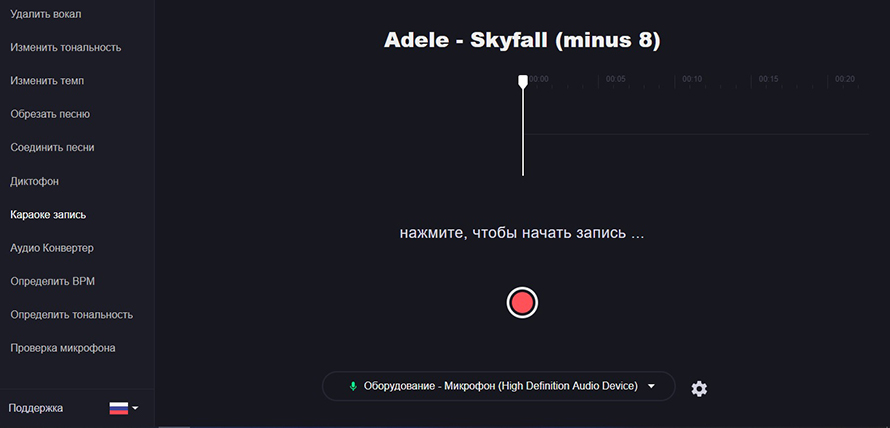
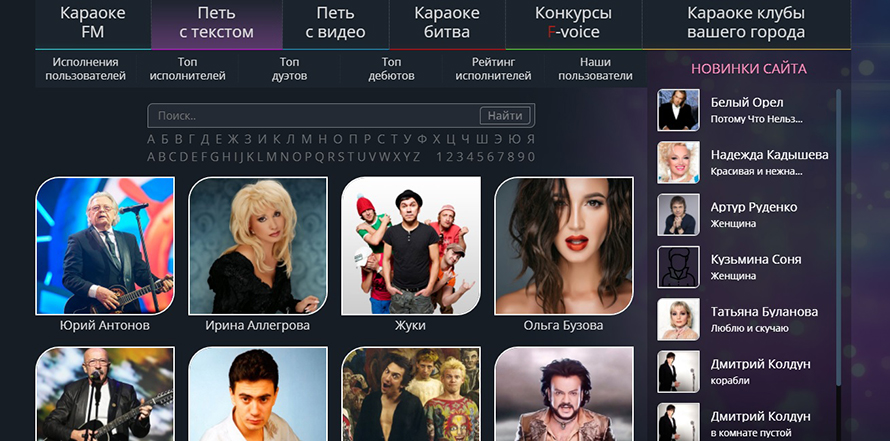
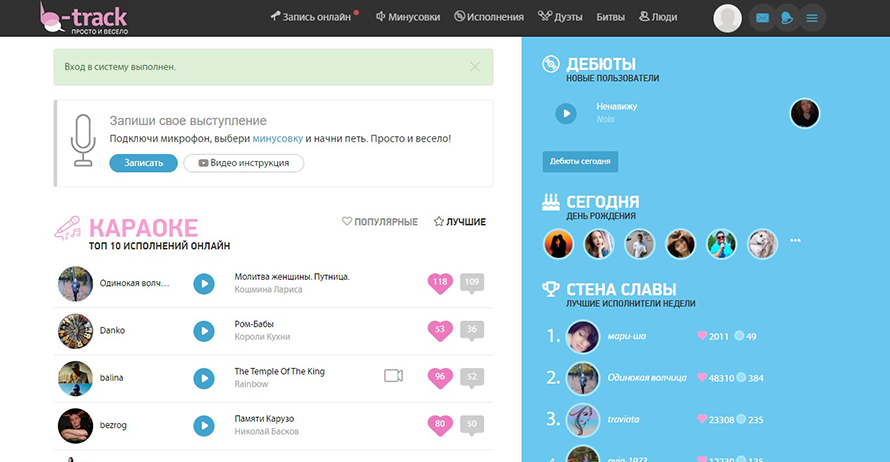
Звукозаписи, созданные через онлайн-площадки, не отличаются высоким качеством, поэтому не рекомендуется использовать этот способ для профессиональной работы. Также многие подобные сервисы не разрешают скачивать созданные треки на компьютер и нередко открывают доступ к прослушиванию вашего караоке другим участникам.
Приложения для Айфона/Андроид
Если вы все же решили записывать голос на смартфон без микрофона, хороших результатов при помощи встроенного диктофона вам не добиться. Поэтому стоит использовать специальную программу для записи песен под минус.
AudioShare
Это приложение для iOS объединяет в себе функции менеджера файлов, редактора и рекордера. Вы можете записывать аудио прямо в программе, с микрофона, внешних аудиоинтерфейсов, Inter-App Audio или других приложений, совместимых с Audiobus. Доступны предварительный просмотр с отображением формы волны и зацикливанием, обрезка и нормализация, преобразование в другие форматы, такие как M4A, AAC или ALAC (Apple Lossless), WAV, AIFF, CAF с параметрами битрейта и частоты дискретизации.
Рекордер для айфона AudioShare
n-Track Studio DAW
Небольшая звукозаписывающая студия для Android, в которой поддерживает запись вокальных партий и создание музыки с нуля. Позволяет записывать практически неограниченное количество дорожек для аудио, MIDI и ударных, микшировать их во время воспроизведения звука и добавлять эффекты, от гитарных усилителей до VocalTune и Reverb. В приложении можно редактировать песни, делиться ими в интернете или присоединиться к внутреннему сообществу авторов Songtree.
DAW-система для андроида
Как записать свой голос и наложить на музыку в АудиоМАСТЕРЕ
Не знаем, как вам, но нам кажется, что все же самый надежный вариант – записать вокальную партию и соединить ее с фонограммой именно в программе на компьютере или ноутбуке. Онлайн-сервисы не дают простора для творчества, приложения на смартфонах уступают в эргономике и удобстве, в то время как даже бесплатные аудиоредакторы для ПК лишены этих недостатков.
Разберем самый простой способ того, как наложить запись голоса на музыку. Алгоритм действий будет рассматривать на примере программы АудиоМАСТЕР. Мы остановили выбор не ней, так как она отлично подходит для захвата и микширования аудио, и при этом рассчитана на максимально широкую аудиторию.
Скачать сейчас
Запишите вокал
Подключите к компьютеру записывающее устройство и запустите АудиоМАСТЕР. В стартовом окне выберите вариант работы «Записать звук с микрофона». Программа автоматически распознает подключенное оборудование, но вы также можете выставить его вручную (например, если записываетесь через внешнюю звуковую карту или телефон). Для этого раскройте пункт «Выберите устройство записи звука».
Создание новой звукозаписи в программе АудиоМАСТЕР
После этого нажмите «Начать новую запись» и начинайте петь. Управляйте записью, приостанавливая и возобновляя ее, если потребуется. Когда песня закончится, остановите запись и нажмите «Сохранить». Сделайте несколько дублей – потом сможете выбрать наиболее удачный или совместить их, создавая более глубокий и объемный звук.
Записывая вокал, советуем вам параллельно слушать оригинальный трек в наушниках через смартфон или на компьютере. Таким образом вы будете знать, где делать паузы, при этом компьютер не запишет случайные звуки.
Отредактируйте аудиофайл
Созданный трек сразу откроется для редактирования. Теперь вы можете прослушать результат и исправить некоторые ошибки. В нашем случае на треке заметны различия в громкости, поэтому воспользуемся инструментом «Выровнять громкость». По умолчанию настройки применяются ко всей записи. Если вы хотите изменить отдельный фрагмент, выделите его курсором.
Действие применяется автоматически
Также нужно полностью заглушить начало трека, чтобы при смешивании в этом отрывке была чистая музыка. Для этого выделите участок и в пункте меню «Правка» выберите «Вставить тишину».
Установите длительность тишины в миллисекундах
Таким же образом вы можете добавить тихие участки там, где вы забыли делать паузы для музыкального вступления.
Сохраните трек
Чтобы объединить вокальную версию с фоновой музыкой вместе, сначала требуется сохранить запись голоса как самостоятельный аудиофайл. Раскройте пункт меню «Файл» и найдите «Сохранить как». Чтобы аудиозапись сохранилась с максимальным качеством, выберите формат экспорта WAV.
WAV не сжимает файл, тем самым оставляя оригинальное качество
Объедините вокал и мелодию
Теперь рассмотрим, как наложить слова на музыку. В главном меню программы найдите пункт «Монтаж» и вызовите функцию «Смешать файлы». Кликните по иконке в виде плюсика и импортируйте обе звуковые дорожки – минусовку и акапеллу.
Нажмите «Применить», чтобы объединить аудиотреки
Отредактируйте и сохраните песню
Редактор смешает оба файла в автоматическом режиме и откроет песню в новой вкладке. Теперь вы можете применить эффекты к уже готовой песне, вырезать отдельный кусок, создать реверберацию и пр.
Полученный результат также можно будет усовершенствовать в редакторе
Когда все будет готово, экспортируйте звуковой файл на жесткий диск.
Заключение
В этой статье мы разобрали, как записать песню под минусовку на компьютер дома и какие средства можно для этого использовать. Для этого вам потребуется:
- Скачать минусовку песни, которую вы собираетесь записывать;
- Подготовить оборудование: приобрести микрофон, наушники;
- Подготовить помещение для записи, провести звукоизоляцию;
- Выбрать и скачать программу для записи песни под минусовку;
- Подключить микрофон к компьютеру;
- Запустить песню в наушниках, чтобы слышать музыкальное сопровождение;
- Напеть песню в микрофон и записать при помощи программы для записи;
- Свести в редакторе вокальную и музыкальные части песни;
- Готово! Теперь у вас есть любимая песня с вашим собственным вокалом.
Надеемся, что этот краткий чек-лист поможет вам с успехом провести звукозаписывающую сессию. Пробуйте и у вас все получится!
Как научиться писать минусы
Минусовки являются инструментальными композициями, на которые впоследствии накладывается вокал. Нужно обладать навыками игры на инструментах и работы со специальными программами, чтобы писать музыку для песен.

Инструкция
Обучитесь так называемой «музыкальной» грамоте. Это означает, что вы должны хотя бы в общих чертах понимать, из чего должна состоять музыкальная композиция, что необходимо для ее создания, как осуществляется аранжировка и запись. Кроме того, нужно будет изучить основы игры на определенных инструментах, если вы планируете создавать музыку при помощи них. Сделать все это можно в одной из музыкальных школ города или же прочитать специальную учебную литературу, которую можно найти в интернете.
Изучите слова будущей песни. Создание минусовки подразумевает, что музыка будет подбираться именно под них. Подумайте, какой должна быть наиболее подходящая мелодия – быстрой или медленной, веселой или грустной и т.д. Также важно выбрать сам жанр и стиль музыки, например рок, поп или же электроника.
Приступите к выбору соответствующего оборудования для создания музыки. Необязательно арендовать студийное помещение, будет вполне достаточно и домашнего компьютера, хотя и достаточно мощного. Приобретите собственные или возьмите в прокат музыкальные инструменты, если вы планируете использовать их при записи.
Попробуйте для начала создавать простые и незатейливые мелодии. Сделать это проще всего с помощью такой программы, как Fruity Loops Studio. Она содержит все необходимые средства и для начинающего музыканта, и для профессионала. Записав музыкальную дорожку, наложите на нее в программе записанный заранее вокал и проверьте, насколько хорошо они сочетаются. Добавьте необходимые эффекты и исправьте недостатки, если заметите таковые.
Извлеките вокальную дорожку, оставив только музыкальную составляющую. Сохраните ее в отдельном файле. Теперь вы сможете использовать ее как минусовку и вносить необходимые коррективы, как только потребуется.
Видео по теме
Источники:
- Что ли или Чтоли в 2019
Войти на сайт
или
Забыли пароль?
Еще не зарегистрированы?
This site is protected by reCAPTCHA and the Google Privacy Policy and Terms of Service apply.
Как написать минус к песне
В этой статье я расскажу, как создаются фонограммы — минусовки. Процесс довольно таки простой, при условии, что у вас есть музыкальный слух и хотя бы начальный навык работы в аудио/миди редакторах.
Время, которое я трачу на создание одного минуса, зависит от сложности композиции и составляет, в среднем, четыре — пять часов на “сьём” песни, плюс ещё часа два на подбор инструментов и сведение.
На самом деле, не обязательно подбирать песню полностью, обычно снимается только вступление, первый куплет, первый припев и концовка. Поскольку припевы и куплеты в песнях повторяются, недостающие создаются элементарным копированием.
1. Импортируем аудиофайл оригинала в секвенсор (я использую Sonar, но подойдёт любая аудио/миди студия). Выравниваем первую сильную долю по началу такта (Фото1 — пики помечены синим. Фото2 — первый пик в начало такта):
2. Подбираем темп. Лучший вариант, если песня с “ровным” темпом, то есть не имеет замедлений и ускорений. Визуально выравниваем пики ударных по тактовым чертам.
Если включить метроном, то это поможет сориентироваться на слух. Кстати, в Сонаре, в окне Tempo, есть мегокнопка “Click here to tap tampo”, кликая по которой в такт композиции можно примерно вычислить темп, главное кликать ритмично
Ещё подсказка, как быстро и просто подогнать темп — я руководствуюсь простым принципом: если пик левее тактовой черты (то есть удар барабана опережает удар метронома), то темп в секвенсоре следует увеличить. Если правее (ударные запаздывают), то уменьшить.
Если же в песне темп плавает, придётся повозиться, рисуя в карте темпа разные значения по тактам или даже четвертям такта. Опять же, в Сонаре есть отличная функция, которая помогает быстро снять темп с любыми вариациями.
3. Теперь, самое нудное Подбираем партии на слух. Открываем Piano Roll и, прослушивая материал частями, нота за нотой прописываем партии, повторяя гармонию и ритм оригинальной записи. “Забивать” партии можно как мышкой в пиано ролле (как это делаю я) или, если вы хороший исполнитель — наиграть на миди клавиатуре. Выбор за вами, моё имхо: мышкой можно забить точнее, хоть и чуть дольше.
Обычно я начинаю с партии ударных и перкуссии, затем бас или ритмовые/гармонические подклады, напоследок оставляю мелкие украшения и солирующие партии.
С чего начинать — дело вкуса и настроения, но есть маленькие тонкости: иногда проще прописать бас, когда снята гармония. Или, например, порой легче понять ритмический рисунок того же баса, когда уже подобрана партия бочки (Kick).
На фото часть снятой партии барабанов:
Если есть сомнения в пределах полутона при сьёме очень высоких или очень низких звуков, то можно попробовать временно транспонировать “спорную” ноту на октаву ближе к “среднему” диапазону, это поможет услышать диссонанс.
При прописывании аккордов, сложнее всего (для меня по крайней мере) слышать обращения. Если не критично, то “непонятные” места прописываю трезвучиями.
Расставленные маркеры (припев, куплет) помогут в навигации и, в дальнейшем, при копировании.
4. Подбор инструментов. Здесь совсем всё просто: “ковыряете” все свои vst плаги и сэмплы, чтобы подобрать звук наиболее “живой” и/или похожий на оригинальные инструменты.
Этот пункт можно выполнить и раньше — до того, как вы начали снимать партии. В некоторых случаях, удачно подобраные по тембру инструменты упрощают процесс снятия.
5. Сведение. Об этом будет отдельная статья
Эта запись была опубликована 23.05.2008 в 22:03. В рубриках: Статьи. Вы можете следить за ответами к этой записи через RSS 2.0.
Источник статьи: http://recording-studio.ru/2008/05/23/minusovki-delaem-sami/
Программы для создания минусовок
Программы для создания минусовок (инструменталов), в своем большинстве, принято называть DAW, что значит, цифровая звуковая рабочая станция. Собственно, таковой можно считать любую программу для создания музыки, так как инструментальная составляющая является неотъемлемой частью любой музыкальной композиции.
Однако, создать инструментал можно и из готовой песни, удалив из нее специальными средствами вокальную партию (или просто подавив ее). В этой статье мы рассмотрим наиболее популярные и эффективные программы для создания минусовок, ориентированные в том числе и на редактирование, сведение и мастеринг.
ChordPulse
ChordPulse — это программа для создания аранжировок, которые в идеале (при профессиональном подходе) являются первым и необходимым шагом на пути к созданию полноценного и высококачественного инструментала.
Данная программа работает с MIDI и позволяет подбирать аккомпанемент к будущей минусовке с помощью аккордов, коих в ассортименте данного продукта содержится свыше 150, и все они удобно распределены по жанрам и стилям. Программа предоставляет пользователю действительно широкие возможности не только для подбора аккордов, но и для их редактирования. здесь можно менять темп, тональность, растягивать, разделять и объединять аккорды, а также многое другое.
Audacity
Audacity — это многофункциональный аудиоредактор с множеством полезных функций, большим набором эффектов и поддержкой пакетной обработки файлов.
Аудасити поддерживает практически все форматы аудиофайлов и вполне может использоваться не только для обычного редактирования аудио, но и для профессиональной, студийной работы. Кроме того, в этой программе можно очистить аудиозапись от шумов и артефактов, изменить тональность и скорость воспроизведения.
Sound Forge
Данная программа представляет собой профессиональный аудиоредактор, который смело можно использовать для работы на студиях звукозаписи. Sound Forge предоставляет практически безграничные возможности для редактирования и обработки звука, позволяет осуществлять запись аудио, поддерживает технологию VST, что позволяет подключать сторонние плагины. В целом данный редактор рекомендовано использовать не только для обработки аудио, но и для сведения, мастеринга уже готовых инструменталов, созданных в профессиональных DAW.
В Саунд Форд есть инструменты записи и копирования компакт-дисков, поддерживается пакетная обработка файлов. Здесь, как и в Audacity, можно восстанавливать (реставрировать) аудиозаписи, но данный инструмент здесь реализован более качественно и профессионально. Кроме того, используя специальные инструменты и плагины, с помощью данной программы вполне можно удалить слова из песни, то есть, убрать вокальную партию, оставив исключительно минусовку.
Adobe Audition
Adobe Audition является мощным редактором аудио и видеофайлов, ориентированным на профессионалов, коими являются звукорежиссеры, продюсеры, композиторы. Программа во многом похожа на Sound Forge, но качественно превосходит ее по некоторым параметрам. Во-первых, выглядит Адоб Аудишн более понятно и привлекательно, во-вторых, для данного продукта существует куда большее количество сторонних VST-плагинов и ReWire-приложений, которые расширяют и улучшают функционал этого редактора.
Сфера применения — сведение и мастеринг инструментальных партий или готовых музыкальных композиций, обработка, редактирование и улучшение вокала, запись вокальных партий в режиме реального времени и многое другое. Точно так же, как и в Саунд Форд, в Adobe Audition можно «разделить» готовую песню на вокал и минусовку, правда, сделать это здесь можно и стандартными средствами.
FL Studio
FL Studio — это одна из самых популярных программ для создания музыки (DAW), которая довольно широко востребована среди профессиональных продюсеров и композиторов. Здесь можно редактировать аудио, но это лишь одна из тысячи возможных функций.
Эта программа позволяет создавать собственные минусовки, доводя их до профессионального, студийного качества звучания в многофункциональном микшере с помощью мастер-эффектов. Здесь же можно записать и вокал, но с этой задачей лучше справится Adobe Audition.
В своем арсенале ФЛ Студио содержит огромную библиотеку уникальных звуков и лупов, которые можно использовать для создания собственных инструменталов. Здесь есть виртуальные инструменты, мастер-эффекты и многое другое, а те, кому стандартного набора покажется недостаточно, свободно могут расширить функциональные возможности этой DAW при помощи сторонних библиотек и VST-плагинов, коих для нее существует огромное множество.
Большинство программ, представленных в этой статье, являются платными, но каждая из них до последней копейки стоит денег, запрашиваемых разработчиком. К тому же, у каждой есть ознакомительный период, которого явно будет достаточно для изучения всех функций. Одни из этих программ позволяют самостоятельно создать уникальную и качественную минусовку «от и до», а с помощью других можно создать инструментал из полноценной песни, просто подавив или полностью «вырезав» из нее вокальную партию. То, какую из них выбрать, решать только вам.
Источник статьи: http://lumpics.ru/programs-to-create-backing-tracks/
Сделать минус онлайн в отличном качестве
Многие из нас обожают караоке. Любимые композиции пробуждают самые благостные ощущения, музыка возносит, заставляет забыть всю суету нашей жизни, а слова из любимых песен хочется напевать вновь и вновь. Но материал для караоке (те самые песни-минусовки без вокала) подчас достать довольно сложно, а особенно редкие песни, не предназначенных для среднего обывателя. Как же быть в такой ситуации? Нам помогут специальные сетевые инструменты, позволяющие создать минусовку наших любимых песен онлайн, и в достойном качестве. В этом материале мы расскажем, как сделать такой минус в отличном качестве, и какие инструменты нам помогут.
Рассматриваем сетевой инструментарий для создания минусовок онлайн
Как происходит процесс создания минусовки песен
Алгоритм работы с данными ресурсами довольно прост. Вы загружаете вашу песню на сервис (обычно в формате mp3 или wav), этот сайт обрабатывает её на протяжении нескольких секунд, и даёт вам прослушать результат. Если последний вас устроил, то нам остаётся лишь сохранить соответствующий файл минуса на PC.
При осуществлении данной операции стоит уяснить, что с помощью перечисленных ниже инструментов вам не удастся добиться идеального звучания полученного минуса. Несмотря на различные алгоритмы расчёта, полностью исключить голос вокалиста не удаётся, и даже в самой качественной композиции где-то на заднем фоне вы будете слышать голос исполнителя песни.
Кроме того учтите, что базовая композиция, с которой вы будете работать, должна быть высокого качества (желательно, с битрейтом 320 кб/с). Чем лучше и «чище» звучание песни, тем легче сервису будет выполнить все необходимые операции, и тем оптимальнее будет полученный результат.
Давайте детально рассмотрим сетевой инструментарий для создания минусовок, от русскоязычных до англоязычных аналогов.
Vocalremover.ru – популярный инструмент для создания минусов
Наиболее популярный в Рунете сервис для создания минусовок и изменения тональности песни — vocalremover.ru. Сервис имеет абсолютно простой и доступный функционал, позволяющий удалить вокал из композиции, оставив только фоновую музыку. В работе сервиса используется принцип дифференциации фаз каналов, при котором вычисляются подобные звуки для правого и левого канала, и затем удаляются из песни.
- Перейдите на vocalremover.ru, нажмите на надпись «Выберите аудиофайл для обработки», и загрузите нужную композицию на ресурс.
- После загрузки песни выберите приемлемую частоту фильтра с помощью ползунка, и прослушайте полученный результат.
Функциональное окно ресурса Vocalremover.ru
X-minus.me – большая база минусовок онлайн
Ресурс x-minus.me – это огромная база уже имеющихся готовых минусовок различной музыки в довольно хорошем качестве. Кроме «накопительной» функции ресурса, возможности последнего также позволяют создать минусовку из нужной композиции всего за пару секунд.
Специфика работы с данным сайтом не отличается от других аналогов. Загружаете – слушаете – сохраняете.
Работа с X-minus.me не отличается от сайтов-аналогов
Phonicmind.com – отличный выбор за небольшую плату
Англоязычный phonicmind.com является одним из наиболее качественных сервисов данной специализации, а результаты, получаемые с его помощью, я считаю лучшими среди конкурентов. При этом он, как и другие англоязычные аналоги, имеет условно-бесплатный характер, а доступ к полноценному функционалу вы сможете получить только после соответствующей материальной оплаты.
- Перейдите на phonicmind.com, и нажмите на «Try it now».
- Затем нажмите на «Drop your audio file here», и загрузите нужную песню на ресурс.
- Далее будет необходимо подождать пока ресурс обработает файл (займёт до минуты).
- После обработки слева расположится базовая начальная композиция, в центре – версия для караоке (без вокала), справа – сам вокал, изъятый из песни (есть возможность скачать каждую из последних двух версий, нажав на «Download» ниже).
Бесплатная версия функционала сайта ограничена 30 секундами песни для обработки.
Обработка минуса на Phonicmind.com
Vocalremoverpro – сервис по удалению голоса из песни
Последним сервисом, о котором я хочу рассказать в данном материале, является vocalremoverpro.com. Качество его минусовок находится на приемлемом уровне, но его бесплатные возможности (как и в случае других англоязычных сервисов) существенно урезаны. Потому если вы не намерены платить за результат, то воспользоваться возможностями ресурса стоит лишь в ознакомительных целях.
- Посетите vocalremoverpro.com, напротив «Your music file» нажмите на «Обзор».
- И загрузите композицию на ресурс (или введите ссылку на неё в поле «YouTube Video URL»).
- В поле «Verification» введите капчу, а затем нажмите на «Create karaoke Track».
После загрузки песни нажмите на кнопку внизу
Базы готовых минусов
Кроме создания минусов, вы можете также воспользоваться базами, где находятся уже готовые минусовки. Среди таких сайтов я бы отметил backingtracks.ru, fonogramm.pro, minusovki.mytracklist.com, mp3minus.ru и другие аналоги, в которых с помощью функции поиска вы сможете найти нужный вам минус.
Ресурсы подобной специализации содержат огромную базу минусовок
Источник статьи: http://sdelaicomp.ru/programmy/cdelat-minus-onlajn-v-otlichnom-kachestve.html